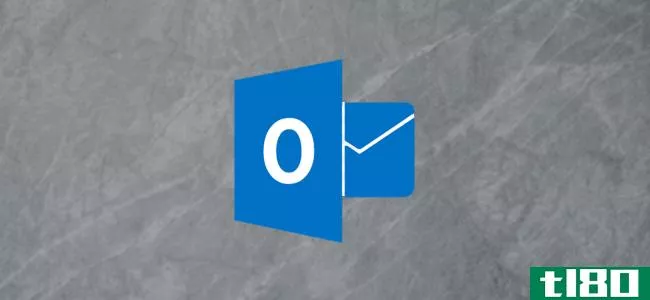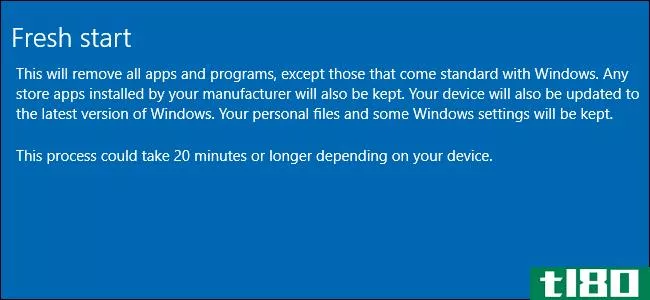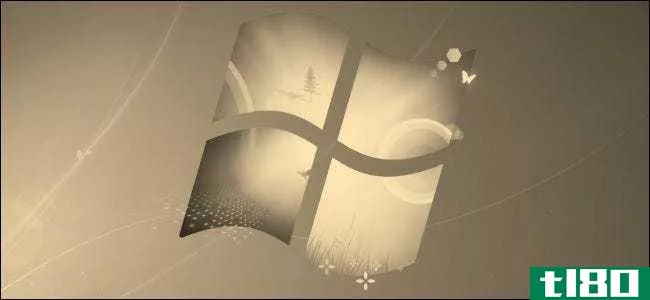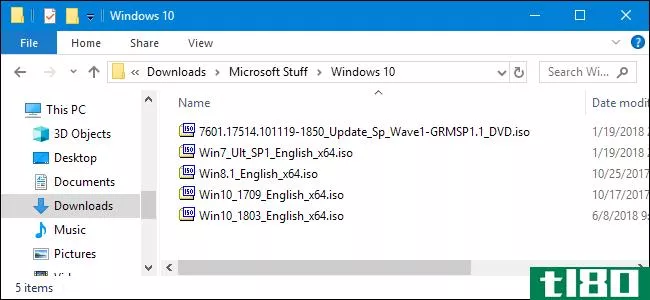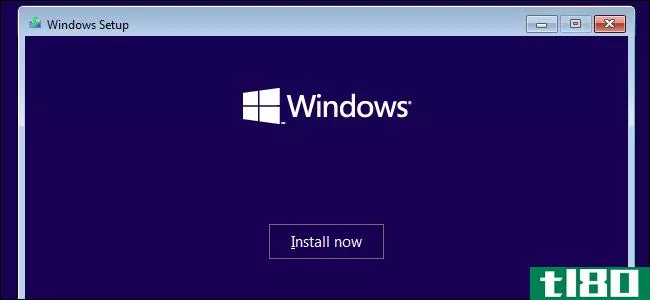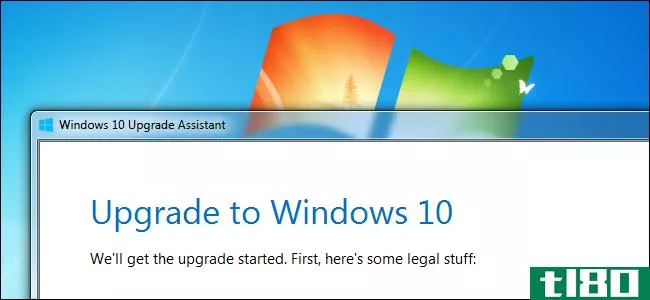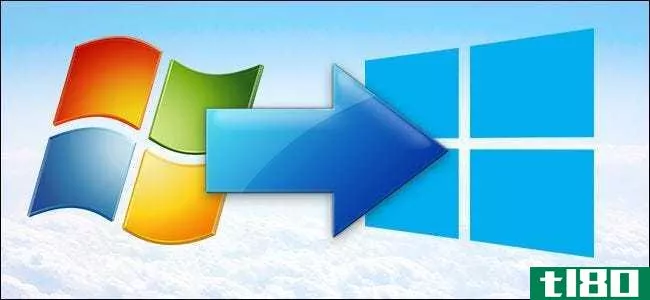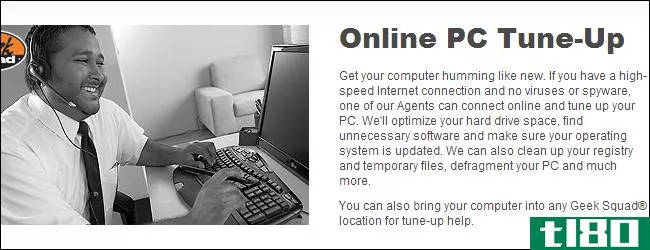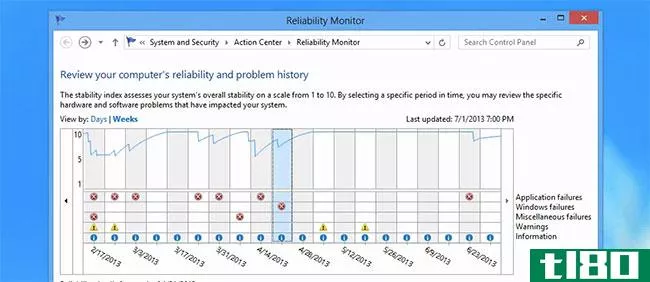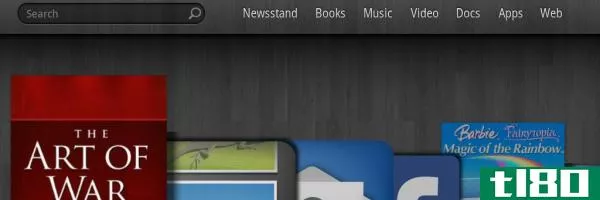安装windows 10后要做的8件重要事情
Windows 10非常容易入门,但为了获得最佳体验,在安装Windows之后,需要做一些重要的事情。这样做需要一点时间,但会让你在路上过得更顺利。
让我们看一下安装Windows 10后应该做的第一件事。这些在第一次安装Windows 10时非常重要,但在安装主要功能更新或重新安装Windows的新副本后也值得检查。
1.运行windows update并配置更新设置
尽管您刚刚安装了Windows 10,但最近的一些更新仍有可能挂起。您应该立即安装这些软件,以确保您拥有最新的功能和安全补丁。
要检查Windows更新,请打开设置应用程序(使用Win+I快捷方式或“开始”菜单上的图标),然后转到更新&;安全性>;Windows更新。
在此页面上,单击检查更新并给它一些时间。几分钟后,如果需要,它将开始下载和安装更新。如果有任何需要重新启动的操作,您将看到这样做的提示。
如果Windows 10 ready有任何功能更新,您也会在此处看到一条消息,这是大约每年发布两次的较大版本。
Windows Update在Windows 10中自动运行。虽然这意味着您可以减少手动工作,但如果它打断您的话,也会让您感到痛苦。了解如何管理Windows Update以使其在后台顺利运行。
这是一件很重要的事情,只要你安装了Windows10,你就不会希望一个时间不及时的更新把你正在做的事情搞砸。
2.确保windows已激活
与旧版本的Windows不同,Microsoft使在没有有效许可证的情况下在PC上安装Windows 10变得很容易。如果在安装过程中没有输入许可证密钥或登录到拥有数字许可证的Microsoft帐户,则应立即激活。这将允许您访问Windows 10的所有功能。
前往设置>;更新及;安全性>;激活以检查您是否已激活Windows。如果有,一切都准备好了。如果没有,您需要登录到您的Microsoft帐户,或者输入许可证密钥。
查看我们关于删除“激活Windows 10”水印的指南以了解更多信息。您可以在不激活的情况下使用Windows 10,但有一些限制。
3.更新硬件驱动程序
设备驱动程序是一种软件,当连接到您的系统时,它与特定设备交互并控制特定设备的工作方式。换句话说,驱动程序允许Windows与计算机硬件正确通信。
驱动程序通常由硬件**商提供,与大多数软件一样,并不总是完美的。有时他们有问题,或者看不到与最新版本Windows兼容的更新。
在大多数情况下,你通常不需要密切关注你的司机,如果他们在工作,你不需要冒着更新他们的风险。但是,当您第一次安装Windows时,安装正确的驱动程序是一个重要的步骤。Windows将自行为键盘和鼠标等设备安装通用驱动程序,但您应该知道如何安装其他需要半定期更新的重要驱动程序。
有关说明,请参阅如何查找和替换过时的驱动程序。如果您想知道安装Windows 10后要安装哪些驱动程序,请优先考虑图形驱动程序、芯片组驱动程序以及您所依赖的任何特殊硬件。
4.安装必要的windows软件
Windows 10附带了用于多种用途的基本应用程序,但许多最好的Windows软件都不是预装的。我们已经编写了Windows软件的完整指南,每个人都应该立即安装。
看看我们在浏览器、安全性、图像编辑、消息等方面的建议。无论您是刚开始使用或重置Windows 10,使用您可以使用的正确工具,您的体验都会更好。
5.更改默认windows设置
Windows 10的开箱即用设置并不适合所有人。它们是可用的,但是通过调整它们,您可能会有更好的体验。
在Windows 10的设置应用程序中有很多需要管理的内容,因此,让我们关注一些在安装Windows 10后推荐的关键更改。
调整默认windows应用程序
安装您喜爱的应用程序后,应将其设置为默认运行。要更改Windows 10用于各种用途的应用程序,请执行以下操作:
- 前往设置>;应用程序>;默认应用程序。
- 为每个类别选择您的首选应用,包括电子邮件、音乐播放器、Web浏览器等。
- 如果您想将各种文件类型(如PDF、DOCX和TXT)与特定程序关联,请单击下面的“按文件类型选择默认应用程序”。
- 对于另一个视图,请选择“按应用设置默认值”,然后选择一个应用以查看其当前具有哪些默认值以及可以使用哪些默认值。
有关这方面的更多帮助,请参阅我们的Windows 10默认设置指南。
禁用不必要的启动项目
许多应用程序将自己设置为在启动时运行,这是对资源的浪费,并且使您的计算机需要更长的启动时间。安装软件后,应确保只有经批准的应用程序才能在启动时运行。
要在Windows 10中禁用不必要的启动项目,请执行以下操作:
- 使用Ctrl+Shift+Esc打开任务管理器,或右键单击任务栏并选择任务管理器。
- 如果需要,单击“更多详细信息”切换到完整视图。
- 切换到启动选项卡。
- 右键单击您不想自动启动的每个应用程序,然后选择“禁用”以防止其在启动时启动。
优化电源计划设置
Windows 10的电源设置允许您调整操作系统中涉及电源使用的各个方面。这对于帮助笔记本电脑用户节省电池寿命很重要,但也有适用于台式机用户的实用性能相关设置。
您可以使用以下步骤调整电源计划:
- 前往设置>;系统>;电力及;睡觉
- 在右侧,选择附加电源设置以打开控制面板的电源选项部分。如果在右侧看不到此链接,请增大“设置”窗口的水平大小,它应该会出现。
- 您将看到几个可供选择的方案,包括平衡、节能和高性能。选择所需的计划,然后单击右侧的“更改计划设置”对其进行修改。
- 选择屏幕关闭和计算机进入睡眠前经过的时间量。然后单击更改高级电源设置以获取更多选项。
- 虽然您可以在此查看所有内容,但请特别注意硬盘、睡眠、电源按钮和盖子、处理器电源管理和显示类别下的设置。
- 单击“确定”保存更改。
有关详细信息,请参阅如何使用Windows电源计划节省笔记本电脑的电池。
调整隐私设置
Windows 10收集有关如何使用操作系统的各种信息。这有助于微软改进不断发展的产品,但许多人认为这是对隐私的侵犯。谢天谢地,您可以减少或禁用许多遥测功能。
请按照我们完整的Windows 10隐私设置指南进行操作。
启用夜灯
Windows 10包含一个内置功能,使您的屏幕显示在夜间更温暖。这有助于减少让你保持清醒的蓝光,并使你的电脑在工作到很晚时对你的眼睛不那么刺眼。
您可以通过访问设置来启用此功能>;系统>;展示。启用“夜灯”滑块,然后单击“夜灯设置”以更改其工作方式。您可以调整效果的强度,并将其设置为从日落到日出或在您选择的特定时间内自动运行。
6.制定备份计划
你不会希望通过所有这些Windows安装步骤,让你的电脑被恶意软件感染或硬盘死机毁掉。备份您的数据以保护其免受这些和其他危险非常重要。
请参阅我们关于在Windows 10中备份数据并将数据恢复到云中的指南,以了解无需太多麻烦即可备份计算机的简单方法。我们还解释了应该备份哪些文件以及跳过哪些文件。
7.配置microsoft defender
Microsoft Defender是Windows 10的内置防病毒软件,对大多数用户来说已经足够好了。一旦你安装了Windows 10,它将保护你的电脑免受各种威胁。以及如何提高您的计算机运行的阻力。
了解如何使用Microsoft Defender提高您的安全性,以便充分利用该工具。
8.个性化windows 10
虽然这与上述步骤并不重要,但在安装Windows 10后,您仍应花一些时间自定义桌面。全新的壁纸、独特的鼠标光标和其他小型个性化调整可以让您的系统感觉像在家一样。
你有很多选择。对于一些快速更改,我们已经展示了如何更改Windows 10的外观。要获得更深入的了解,请尝试一些最好的工具来自定义Windows 10。
安装windows 10后,您就可以开始了
现在,您不必想知道安装Windows 10后要做什么。我们已经了解了新安装Windows 10的基本操作,这样您的系统就可以日常使用了。虽然您可能仍然需要在这里或那里进行一些小的调整,但初始设置是大部分工作。
同时,为了让你的电脑在未来平稳运行,请确保你知道如何保持系统清洁。
Subscribe to our newsletter
Join our newsletter for tech tips, reviews, free ebooks, and exclusive deals!
Click here to subscribe
- 发表于 2021-08-06 17:15
- 阅读 ( 224 )
- 分类:IT
你可能感兴趣的文章
在每次windows 10更新或安装之前执行此操作
... 是安全更新吗?你应该安装它。是打印机的补丁而你没有打印机吗?跳过它。查找修补程序的KB编号(例如KB4041676),以了解每个更新的意图。但更重要的是,在线查看早期更新程序是否报告错...
- 发布于 2021-03-12 17:08
- 阅读 ( 222 )
我们会想念你的
...趋势。不管怎样,谁需要在一个名为windows的操作系统上安装windows呢? Windows用户对此犹豫不决,许多最疯狂的改变(例如缺少开始菜单)很快就在windows8.1中重新出现了。其他的变化,比如在桌面窗口中运行这些新型应用程序的...
- 发布于 2021-04-02 18:45
- 阅读 ( 165 )
如何禁用outlook加载项进行故障排除
...将应用程序连接到Outlook而创建的额外功能。您可以自己安装外接程序,方法是打开Outlook并单击“主页”>“获取外接程序”,这将显示一些可用的外接程序。 但是,大多数加载项是在计算机上安装软件时自动安装的。你可能...
- 发布于 2021-04-03 15:24
- 阅读 ( 173 )
正在寻找microsoft signature edition pc?下面是要做的
...后突然一个试用防病毒软件打开了。它希望你为它付费,安装其他程序,就像你拒绝那些通知一样,一个你没有要求的游戏会让你知道它的存在。你的电脑可能是新的和快速的,但不知何故它感觉恶心。 微软曾经提供过一个完...
- 发布于 2021-04-04 00:45
- 阅读 ( 182 )
Windows7只剩下一年的安全补丁了
...合法的、官方的方式免费获得windows10。您所要做的就是在安装Windows10时**Windows7产品代码。 如果你对windows10感到恼火,那么我们理解。我们不是来推windows10的。我们确实建议使用它而不是不太安全的Windows7,但是我们也建议安装Li...
- 发布于 2021-04-04 01:54
- 阅读 ( 161 )
什么是iso文件(以及如何使用它们)?
...系统(和许多实用程序)也允许您将ISO映像作为虚拟光盘安装,在这种情况下,所有应用程序都将其视为**了真实的光盘。 虽然许多人确实使用ISO映像来创建光盘备份,但如今ISO映像主要用于分发大型程序和操作系统,因为它允...
- 发布于 2021-04-05 06:45
- 阅读 ( 246 )
所有你仍然可以免费升级到windows10的方法
...然可以免费升级到Windows10并获得合法的许可证,或者只是安装Windows10并****。 在不使用盗版许可证的情况下,有几种方法仍然可以免费获得Windows 10:您可以使用7或8密钥安装Windows 10,也可以不使用密钥安装Windows它可以正常工作...
- 发布于 2021-04-06 20:38
- 阅读 ( 245 )
如何维修你自己的电脑:7件简单的事情电脑维修的地方做
...恶意软件都会被删除。在这种情况下,他们通常只会重新安装Windows。你自己也可以。 重新安装操作系统 有些人认为电脑会随着时间的推移变得越来越慢,最终需要被替换——这很悲哀,但却是事实。当电脑开始减速时,其他...
- 发布于 2021-04-09 08:29
- 阅读 ( 226 )
您只剩下一周的时间就可以免费使用Windows10了。这就是为什么你应该更新
...Windows 10,您的PC将获得“数字授权”,允许您在未来免费安装Windows 10,即使是在7月29日之后。如果您现在不想使用Windows10,可以升级,然后降级回Windows7或8.1并继续使用。如果你决定将来使用windows10,你可以免费升级到它,因为...
- 发布于 2021-04-09 10:25
- 阅读 ( 204 )
如何从windows 7或8升级到windows 10(现在)
你对一个干净的安装不感兴趣,你不想大惊小怪地擦拭你的电脑,你只想冒险升级到Windows10。这可能是一个相对直接的过程,但带个指南总是有用的。请继续阅读我们的升级过程。 我为什么要这么做? 虽然对于一个全新的干净...
- 发布于 2021-04-10 07:46
- 阅读 ( 185 )